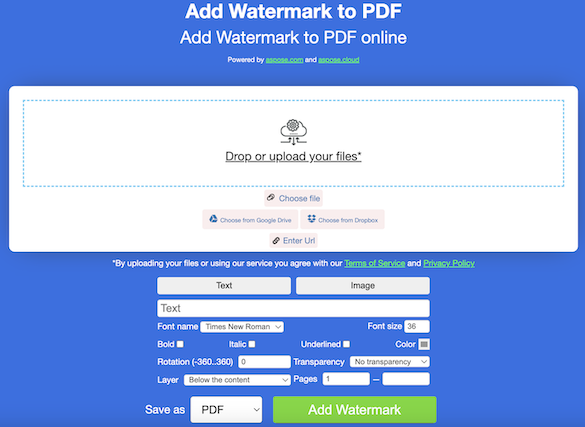Le filigrane sono uno strumento essenziale per proteggere l’integrità e la proprietà dei documenti digitali. In questo tutorial esplorerai come aggiungere filigrane sia testuali che visive ai documenti PDF. Che tu voglia marchiare i tuoi documenti o aggiungere informazioni sul copyright, questa guida passo passo ti aiuterà ad aggiungere filigrana di testo o immagine utilizzando C#.
- Inserisci filigrana di testo o immagine nel PDF – Installazione API C#
- Aggiungi filigrana di testo al PDF in C#
- Aggiungi filigrana immagine al PDF in C#
Aggiungi filigrana ai PDF online gratuitamente
Puoi utilizzare questa app gratuita per aggiungere una filigrana nel PDF per inserire qualsiasi immagine o filigrana di testo in un documento PDF. Non è necessario installare alcun plugin o applicazione poiché è accessibile tramite qualsiasi browser web. Puoi impostare diverse proprietà di aspetto del testo o dell’immagine come trasparenza, rotazione, colore, carattere, ecc.
Inserisci filigrana di testo o immagine nel PDF – Installazione API C#
Per inserire una filigrana in un documento PDF, è necessario configurare la libreria Conholdate.Total for .NET. È possibile scaricarlo dalla sezione Releases o installarlo con il seguente comando di installazione NuGet:
Install-Package Conholdate.Total
Aggiungi filigrana di testo al PDF in C#
Puoi aggiungere una filigrana di testo a un documento PDF in C# seguendo i passaggi seguenti:
- Caricare il documento PDF di input.
- Istanziare un oggetto TextStamp.
- Imposta la posizione e altre proprietà di aspetto per la filigrana del testo.
- Imposta un ID timbro per la filigrana di testo per facilitarne l’identificazione successiva.
- Aggiungi la filigrana di testo a una pagina specifica.
- Salva il file PDF di output con la filigrana di testo aggiunta utilizzando il metodo Document.Save().
Il seguente codice di esempio mostra come aggiungere una filigrana di testo al PDF in C#:
// Apri documento
Document pdfDocument = new Document("Input.pdf");
// Crea timbro di testo
TextStamp textStamp = new TextStamp("CONFIDENTIAL");
// Imposta l'origine
textStamp.XIndent = 25;
textStamp.YIndent = 400;
// Imposta le proprietà del testo
textStamp.TextState.Font = FontRepository.FindFont("Arial");
textStamp.TextState.FontSize = 72.0F;
textStamp.TextState.FontStyle = FontStyles.Italic;
textStamp.TextState.ForegroundColor = Aspose.Pdf.Color.FromRgb(System.Drawing.Color.Gray);
textStamp.Opacity = 50;
// Imposta l'ID del timbro per la filigrana di testo per identificarla in seguito
textStamp.setStampId(123456);
// Aggiungi timbro a una pagina particolare
pdfDocument.Pages[1].AddStamp(textStamp);
// Salva il documento di output
pdfDocument.Save("Add_Text_Watermark.pdf");
Aggiungi filigrana immagine al PDF in C#
- Caricare il documento PDF di input.
- Recupera una pagina specifica dal PDF di input.
- Genera un timbro immagine.
- Posiziona centralmente la filigrana dell’immagine.
- Assegnare un ID timbro univoco.
- Applica il timbro immagine a una pagina particolare o aggiungilo a tutte le pagine.
- Salva il PDF modificato con la filigrana dell’immagine utilizzando il metodo Document.Save().
Lo snippet di codice seguente mostra come aggiungere una filigrana immagine al PDF in C#:
// Carica il documento PDF di input
Document pdfDocument = new Document("Input.pdf");
// Accedi a qualsiasi pagina del PDF di input
Page testpage = pdfDocument.Pages[1];
// Crea timbro immagine
ImageStamp imageStamp = new ImageStamp("aspose-logo.png");
imageStamp.Background = true;
imageStamp.Height = 300;
imageStamp.Width = 300;
// Centro regola la filigrana dell'immagine in base alle dimensioni della pagina
imageStamp.XIndent = (testpage.PageInfo.Width / 2) - (imageStamp.Width / 2);
imageStamp.YIndent = (testpage.PageInfo.Height / 2) - (imageStamp.Height / 2);
imageStamp.Opacity = 0.5;
// Imposta l'ID del timbro per eliminare la filigrana in un secondo momento, se necessario
imageStamp.setStampId(12345678);
// Aggiungi timbro a una pagina particolare
//pdfDocument.Pages[1].AddStamp(imageStamp);
// Aggiungi timbro a ogni pagina del PDF
foreach (Page page in pdfDocument.Pages)
{
page.AddStamp(imageStamp);
}
// Salva il documento di output
pdfDocument.Save("Add_Image_Watermark.pdf");
Ottieni una licenza di valutazione gratuita
Puoi ottenere una licenza temporanea gratuita per valutare l’API al massimo delle sue capacità senza alcuna limitazione di valutazione.
Conholdate.Total per .NET - Risorse didattiche
Fare riferimento alle seguenti risorse per esplorare ulteriormente il materiale didattico e comprendere le diverse funzionalità:
Riassumendo
In questo tutorial, abbiamo esplorato come aggiungere filigrane di testo e immagini ai documenti PDF utilizzando C#. Seguendo le istruzioni passo passo, puoi migliorare i tuoi documenti PDF con filigrane personalizzate per proteggere i tuoi contenuti o aggiungere branding. In caso di domande, non esitate a contattarci al forum di supporto gratuito.